

Sådan tager du backup af familiebilleder, videoer og filer
Har du billeder og dokumenter gemt på gamle PC-er, eller har du nogle gange mistet en telefon uden at have taget en sikkerhedskopi? Hvis du laver din egen skytjeneste derhjemme, kan du samle alle filerne på et sted – og det er faktisk ikke så svært!
Mange af os er dårlige til at lave sikkerhedskopier og lagring. Det virker besværligt og tidskrævende – det betyder at mange ikke orker at sætte sig ind i det.
Der er flere gode grunde til at være omhyggelig med at sikkerhedskopiere. For det første er svindlere blevet mere kreative de seneste år, og teknologien gør det enklere at lave troværdige «scams» som tager dine filer som «gidsel» mod en løsesum. For det andet gemmer vi stadig mere sensitiv information, og har flere filer end tidligere, forklarer Witold Skalski fra Komplett.
Læs også: På tide at bytte den trådløse router ud?
- De fleste eksterne harddiske kommer i dag med programmer, der specifikt er rettet mod backup. De er enkle at sætte op, og programmerne lader dig vælge hvad der skal tages sikkerhedskopi af, så det gøres regelmæssigt.

EKSPERTER: Witold Skalski (t.v.) og Tomas Kristiansen i Komplett mener at der er flere gode grunde til at tage backup alvorligt. FOTO: KOMPLETT.
Har du en ny trådløs router derhjemme, med én eller flere USB-porte, kan du koble den eksterne harddisk op til den. Gør du dette, har du med et enkelt greb din egen «sky» derhjemme, som kan tage sikkerhedskopier fra forskellige PC-er og mobiler – uden du behøver at koble harddisken med et kabel.
Tjek også: Sådan får du hurtigere net derhjemme.
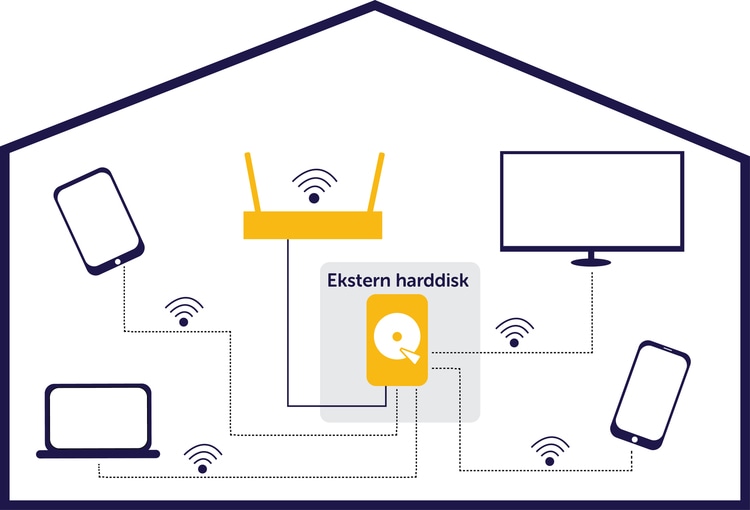
ILLUSTRATION: VG PARTNERSTUDIO
Sådan kobler du en ekstern harddisk til routeren
Step 1: Tjek at din trådløse router har mindst én USB-port. USB 3.0 er at foretrække, da disse giver hurtigere overføringshastighed end tidligere standarder – hvis den eksterne harddisk også har USB 3.0.
Step 2: Vælg en ekstern harddisk som har nok plads. Er der flere familiemedlemmer, som skal bruge enheden, kan det være en god ide at købe en harddisk med mindst 3 terabyte (TB).
EKSTERNE HARDISKE: Seagate har en række haddiske som egner sig, til at koble til den trådløse router. Seagate Backup Plus Portable 4 TB (t.v.) Seagate Backup Plus Desktop Hub 8 TB.
Step 3: Opret forbindelse til administrationsprogrammet til routeren – som i de fleste tilfælde gøres ved at åbne en browser og skrive routerens IP-adresse ind. Ofte er det http://192.168.1.1 , http://192.168.0.1 eller lignende. Dette kan du finde via informationen på æsken, som fulgte med routeren. Nogen routere har også deres enge applikationer til mobilen, for at kunne administrere det trådløse netværk.
Når du er logget ind i applikationen eller på administratorsiden, kan du aktivere enheden som du har koblet til via USB-kabel.
Step 4: Når du har koblet routeren til en ekstern harddisk, bestemmer du selv hvilke enheder, som skal sikkerhedskopieres ved hjælp af applikation eller software som hører til harddisken.
Til Seagate-harddiske kan man eksempelvis downloade en applikation for at sikkerhedskopiere indholdet af mobiltelefonen, en applikation for at få adgang til indholdet, som ligger gemt på den eksterne harddisk via telefonen – og software til PC-en, som bruges til at lægge en « backup plan », og administrere hvem der skal have adgang til filerne og mapperne. Her kan du også bestemme, om der skal kræves en adgangskode for at få adgang.
Der findes også andre løsninger for trådløs sikkerhedskopiering derhjemme, såsom Apples Time Capsule.
NAS: Skylagring du har tilgang til hvor som helst i verden.
Mens eksterne harddiske kan tage lidt tid at sætte op, er det let at tilslut flere enheder, når den er oppe. En NAS (network-attached storage) er ofte lettere at installere, men det er lidt mere avanceret at koble til forskellige PC-er og enheder, forklarer Skalski.
- Selve installeringen af en NAS er ofte enkel, men tilkoblingen af forskellige enheder kan være udfordrende for nogle.
Men der er dog også flere fordele med NAS. Du får adgang til filerne hvor som helst i verden – i modsætning til den eksterne harddisk, som du kun har adgang til, når du er koblet op til det trådløse netværk derhjemme.
Læs også: USB-C: Skal du endelig klare dig med kun ét kabel?
I tillæg kan alle, som er koblet til WiFi-netværket, få tilgang til filerne – såfremt man sætter det op til at alle skal have tilgang. Sikkerheden er ofte også bedre, særlig på varianter som har plads til to harddiske eller flere. Disse skal man ”spejle”, således at en harddisk simpelthen kan tage endnu en sikkerhedskopi, af det indhold du har gemt.
Flere NAS-servere fungerer også som et mediecenter, hvor det er muligt at streame direkte til ens fjernsyn eller lydanlæg.
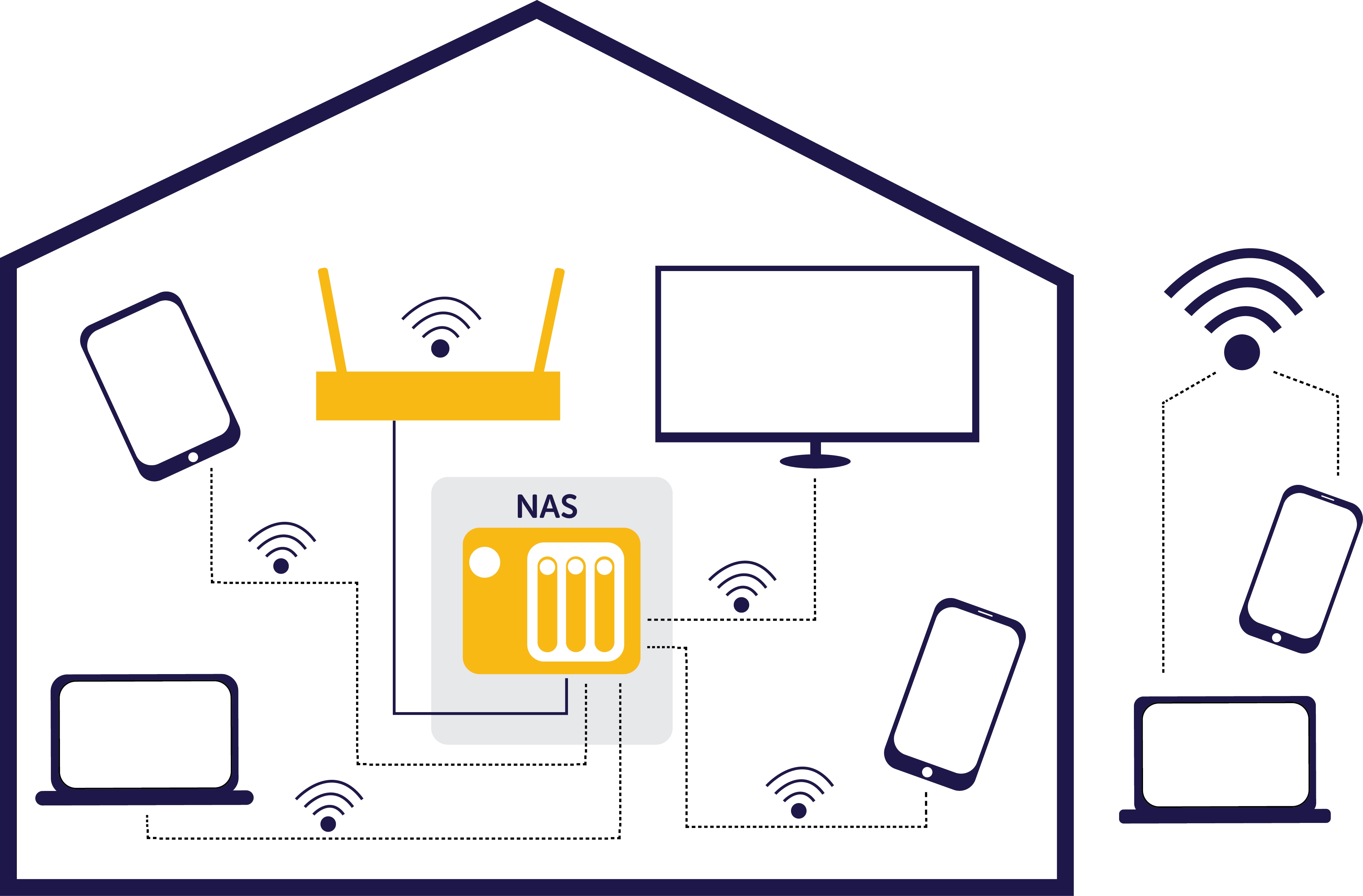
PRVAT ”SKY”: En NAS kan man få adgang til hvor som helst i verden. ILLUSTRATION: VG PARTNERSTUDIO
Sådan kobler du en NAS op derhjemme.
Step 1: Der findes forskellige varianter af NAS. Flere kan tilsluttes direkte til routeren, men andre kræver, at du monterer harddiskene først. Skal det monteres, er det stadig en let opgave, som kun kræver en skruetrækker.
Step 2: Når hardwaren er på plads, skal du installere softwaren, som følger med en NAS: I programmet kobler du maskinen op, og bestemmer hvilke mappe, der skal sikkerhedskopieres.
Sett denne?
Step 3: Sidste step er at koble andre enheder til NAS-en. Har du en NAS fra Qnap, vil du eksempelvis kunne finde en række applikationer til både iOS-enheder og Android-enheder, som lader dig sikkerhedskopiere indhold på mobilen, få adgang til filerne som ligger på NAS-en, og gøre enheden til en fjernkontrol for at streame indholdet på fjernsynet.
NAS: Qnap har forskellige typer NAS servere. Her er to varianter, med to eller fire harddiske. Qnap TS-231P 2-bay NAS (t.v.) og Qnap TS-431P 4-bay NAS.
Indhold produceret af VG Partnerstudio for Komplett
Oprettet: 22.02.2017
Sidst opdateret: 16.03.2017